Appleが発売されたとき(Apple)初めて Facetimeアプリ (FaceTime社)、会社を大いに嘲笑した。 これは、コンセプトが FaceTime社 当時はビデオコミュニケーションツールとして簡素化されていました。 これは、他の多くの競合する電話やサードパーティのアプリがすでにこのツールをサポートしていた時期でもありましたが、何らかの理由で、AppleはフロントカメラをiPhoneに持ち込むだけでなく、ビデオ通話も行うのに時間がかかりました。
しかし、今日に至るまで、FaceTimeはiPhoneだけでなく、iPadやMacコンピュータのデフォルトのビデオ通話アプリになり、Appleの製品エコシステム内のユーザーが互いにすばやくビデオチャットできるようになりました。
iOS 15アップデートのリリースに伴い、Appleは画面共有の形で新しいツールも導入しました。これにより、ユーザーは電話をかけることができます。 フェイスタイム 画面を互いに共有します。 これは、仕事や学校のプロジェクトで共同作業する場合や、単に携帯電話で誰かに何かを見せたい場合に便利です。
FaceTimeで画面を共有する
FaceTime通話中に画面を共有するには、最新のiOS 15がインストールされている必要があります。現時点では、画面共有はiOS15アップデートの一部ではないことに注意してください。 Appleは、2021年末までに後のアップデートで提供されると言っているので、それを覚えておいてください。ただし、次のステップはまだ有効です。
Apple Inc.のレポートによると、 iOS15アップデートの対象となるデバイス (アラビア語のレポートページ) 以下:
- iPhone6s以降
- iPhoneSEの第XNUMX世代と第XNUMX世代
- iPod touch(第XNUMX世代)
- iPad Air(第XNUMX、第XNUMX、第XNUMX世代)
- iPad mini(4、5、6世代)
- iPad(第XNUMX〜第XNUMX世代)
- すべてのiPadProモデル
また、互換性のあるデバイスがあり、iOSの最新バージョンに更新されていると仮定します。
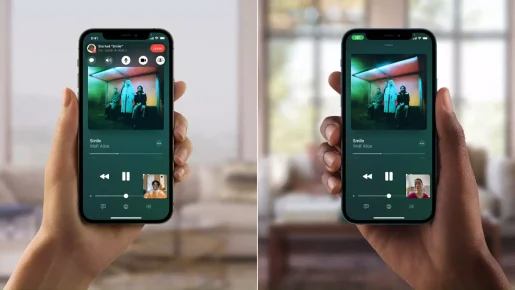
- オンにする Facetimeアプリ iPhoneまたはiPadで。
- クリック 新しいFaceTimeアプリ.
- 連絡先を選択します FaceTimeで電話をかけたい。
- クリック Facetimeボタン 緑で通話を開始します。
- 通話が接続されたら、ボタンをクリックします(シェアプレー)画面コントロールパネルの右上隅にある画面を共有します。
- クリック 画面を共有する.
- カウントダウン後(3秒です)、画面が共有されます。
画面を共有しながら、FaceTime通話がアクティブな状態で、他のアプリを起動したり、電話で他のことを実行したりできます。 他の人は基本的にあなたがすることすべてを見るでしょう、それであなたが他の人に見られたくない敏感なものを開かないように注意してください。
アイコンも表示されます シェアプレイ iPhoneまたはiPadの画面の右上隅にある紫色は、FaceTimeでの画面共有が現在アクティブであることを示します。 それをクリックしてFaceTimeダッシュボードを表示し、SharePlayアイコンをクリックして画面共有を終了するか、通話を終了して画面共有を終了することができます。
また、以下について学ぶことに興味があるかもしれません:
- トップ10のiPhoneビデオプレーヤーアプリ
- iPhone用の8つの最高のOCRスキャナーアプリ
- iPhoneでIPアドレスを非表示にする方法
- iPhoneの音楽体験を向上させるトップ10アプリ
- iPhoneとiPadでファイルを解凍するための5つの最高のアプリ
この記事がアプリで画面を共有する方法を知るのに役立つことを願っています フェイスタイム iPhoneおよびiPadの電話。 コメントであなたの意見や経験を私たちと共有してください。









